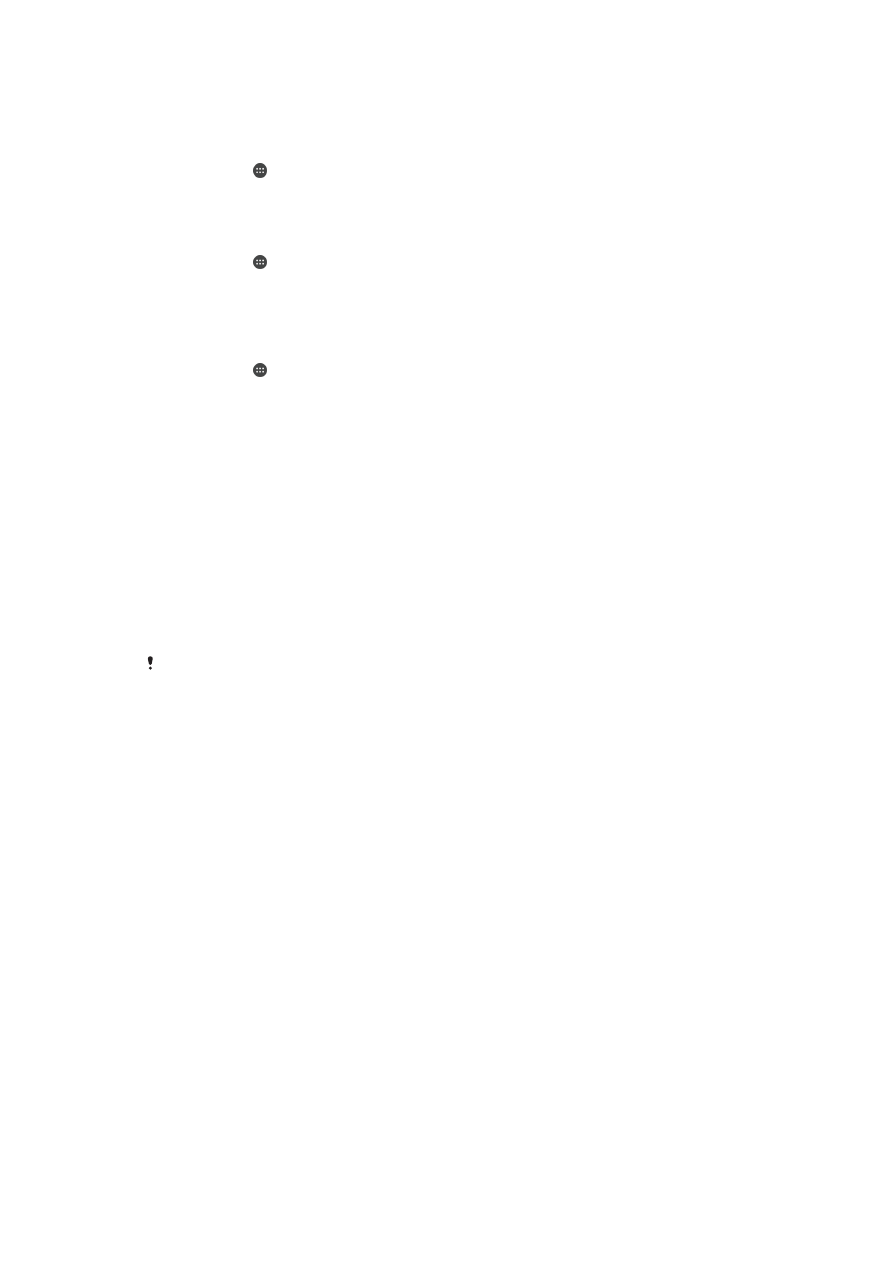
백업 및 복원
일반적으로
사진, 비디오 및 기타 개인용 콘텐츠를 장치의 내부 메모리에만 저장해서는
안
됩니다. 하드웨어에 문제가 발생하거나, 장치를 분실하거나 도난당할 경우 내부 메
모리에
저장된 데이터를 완전히 잃게 되기 때문입니다. Xperia™ Companion을 통해 데
이터를
백업하여 외부 장치인 컴퓨터에 데이터를 안전하게 저장하는 것이 좋습니다. 이
러한
방법은 장치 소프트웨어를 새로운 Android 버전으로 업데이트할 때 특히 권장됩니
다
.
백업
및 복원 응용프로그램을 사용하면 Google™ 계정을 이용해 기본 설정과 데이터를
온라인으로
빠르게 백업할 수 있습니다. 뿐만 아니라 이 응용프로그램으로는 장치의
SD 카드 또는 외부 USB 저장 장치에 데이터를 로컬로 백업할 수도 있습니다.
데이터
백업을 만들 때 설정한 암호를 기억하는 것이 중요합니다. 암호를 잊어버릴 경우 연락처
및
메시지와 같은 중요한 데이터를 복원하지 못할 수도 있습니다.
컴퓨터에 데이터 백업하기
Xperia™ Companion 소프트웨어를 사용하여 장치의 데이터를 PC 또는 Apple
®
Mac
®
컴퓨터에
백업합니다. 이러한 백업 응용프로그램으로 다음과 같은 유형의 데이터를 백
업할
수 있습니다.
•
연락처
및 통화 기록
•
메시지
•
캘린더
•
설정
•
미디어
파일(음악 및 비디오)
•
사진
및 이미지
컴퓨터를 사용하여 데이터를 백업하려면
1
Xperia™ Companion 소프트웨어가 PC 또는 Apple
®
Mac
®
컴퓨터에 설치되어 있
는지
확인합니다.
2
USB 케이블을 사용하여 장치를 컴퓨터에 연결합니다.
3
컴퓨터
: Xperia™ Companion 소프트웨어를 엽니다. 잠시 기다리면 컴퓨터에서
장치를
감지합니다.
4
기본
화면에서 백업을 선택합니다.
5
화면의
지시에 따라 장치의 데이터를 백업합니다.
113
현재
문서는 인쇄물의 온라인 버전입니다. © 사적인 용도로만 인쇄할 수 있습니다.
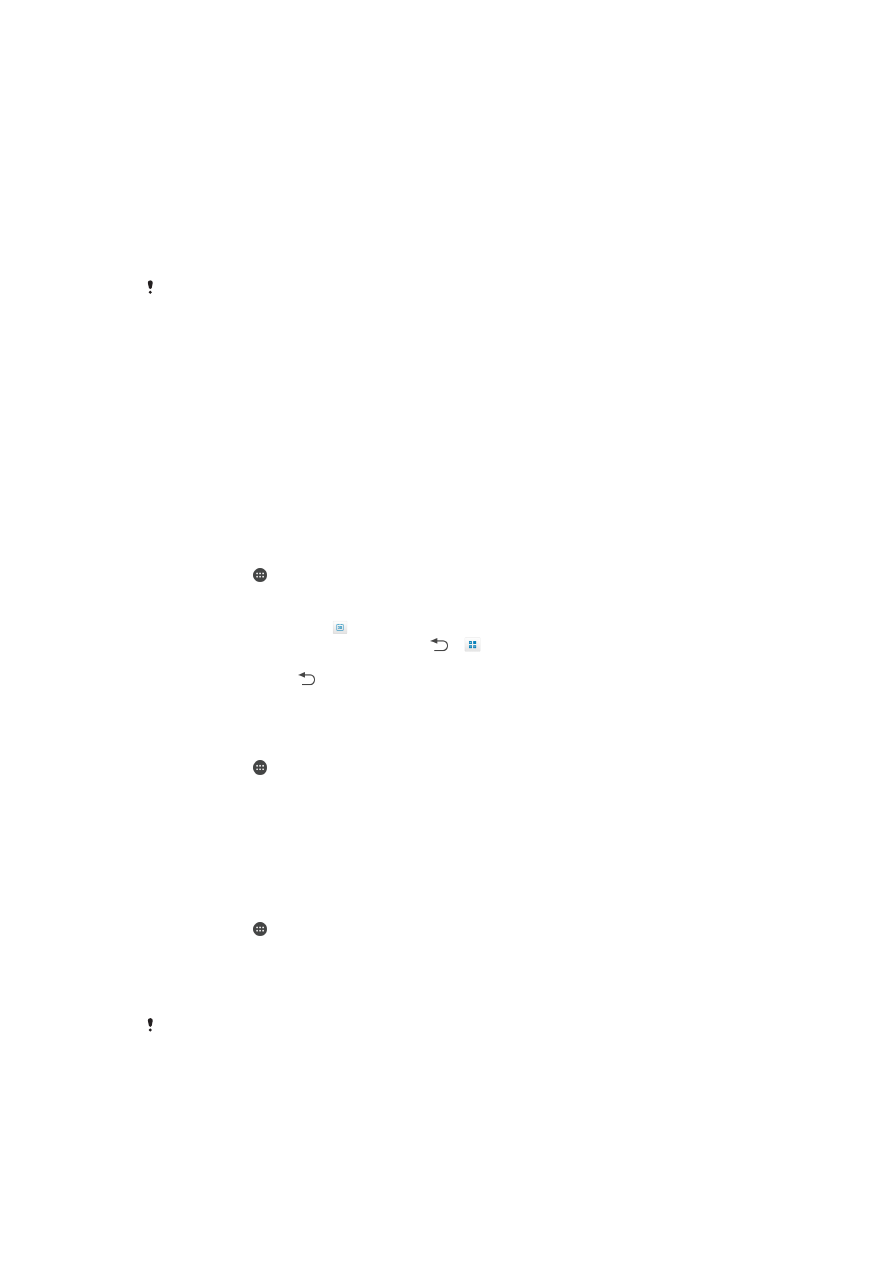
컴퓨터를 사용하여 데이터를 복원하려면
1
Xperia™ Companion 소프트웨어가 PC 또는 Apple
®
Mac
®
컴퓨터에 설치되어 있
는지
확인합니다.
2
USB 케이블을 사용하여 장치를 컴퓨터에 연결합니다.
3
컴퓨터
: Xperia™ Companion 소프트웨어를 엽니다.
4
복원을
클릭합니다.
5
백업
기록에서 백업 파일을 선택한 다음 복원을 누르고 화면의 지시에 따라 데이
터를
장치에 복원합니다.
백업 및 복원 응용프로그램을 사용하여 데이터 백업
이
방법은 Android 소프트웨어 버전 사이에서 데이터를 백업 및 복원하는 데 사용할 수 있습니
다
. 이 방법으로 시스템 업그레이드 후 데이터를 복원할 수는 없습니다.
백업
및 복원 응용프로그램을 사용하여 데이터를 수동으로 백업하거나 데이터를 주기
적으로
자동 백업하는 기능을 켤 수 있습니다.
백업
및 복원 응용프로그램은 초기화를 수행하기 전에 데이터를 백업할 때 사용하기 좋
은
응용프로그램입니다. 이 응용프로그램을 사용하여 다음과 같은 유형의 데이터를 장
치의
SD 카드에 백업할 수 있습니다.
•
북마크
•
통화
기록
•
연락처
•
대화
•
캘린더
데이터
자동 백업 기능을 설정하려면
1
SD 카드에 백업하려면 SD 카드가 장치에 제대로 삽입되어 있어야 합니다.
2
홈
화면에서 을 누릅니다.
3
백업 및 복원을
찾아서 누릅니다.
4
자동
백업 기능을 사용하도록 설정하려면 슬라이더를 오른쪽으로 끕니다.
5
백업
주기를 선택하려면 을 누른 후 원하는 백업 주기를 선택합니다.
6
백업
파일을 저장할 위치를 선택하려면 > 을 누릅니다.
7
백업할
데이터 유형을 선택하려면 해당 확인란을 선택합니다.
8
설정을
저장하려면 을 누릅니다.
콘텐츠를 수동으로 백업하려면
1
SD 카드에 백업하는 경우에는 SD 카드가 장치에 제대로 삽입되었는지 확인합니
다
.
2
홈
화면에서 을 누릅니다.
3
백업 및 복원을
찾아서 누릅니다.
4
수동 백업을
누른 다음 백업할 백업 대상과 백업할 데이터 유형을 선택합니다.
5
계속을
누릅니다.
6
데이터
백업 후 완료를 누릅니다.
백업한 콘텐츠를 복원하려면
1
SD 카드에서 콘텐츠를 복원하는 경우에는 SD 카드가 장치에 제대로 삽입되었는
지
확인합니다.
2
홈
화면에서 을 누릅니다.
3
백업 및 복원을
찾아서 누릅니다.
4
Restore data now을
누른 다음 복원 소스와 복원할 데이터 유형을 선택합니다.
5
계속을
누릅니다.
6
콘텐츠가
복원되면 완료를 누릅니다.
백업을
만든 후에 다운로드한 응용프로그램을 비롯하여 데이터와 설정을 변경한 경우 복원 과정
에서
해당 변경 내용이 삭제된다는 점에 유의하십시오.
장치에서